VSCode支持通过.settings.json和.code-workspace文件为不同工作区设置独立配置,实现项目级编辑器行为定制。首先在项目根目录创建.vscode/settings.json文件,可定义缩进、格式化工具、文件排除等规则,如前端项目常用tabSize为2、Prettier为默认格式化工具,并排除node_modules和dist目录。对于多项目管理,可通过“将文件夹添加到工作区”并“另存为工作区”生成.code-workspace文件,统一管理多个文件夹及其共享设置,例如禁用Python linting、启用JavaScript格式化。配置优先级上,工作区设置高于用户设置,.code-workspace会覆盖.settings.json中的同名配置,但敏感设置如安全相关项不受工作区影响。建议将这些配置纳入版本控制,确保团队开发环境一致。
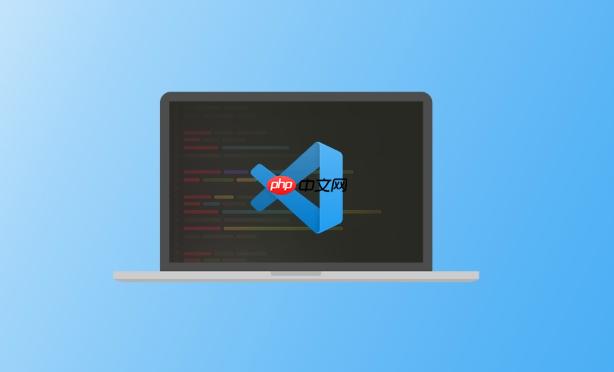
VSCode 支持为不同的工作区设置独立的配置,这样你可以针对项目类型或团队规范定制编辑器行为。关键在于使用工作区级别的 settings.json 文件,而不是全局用户设置。
每个项目可以有自己的 .vscode/settings.json 文件,VSCode 会自动识别并应用这些设置。
.vscode 文件夹(如果还没有)settings.json
{
"editor.tabSize": 2,
"editor.defaultFormatter": "esbenp.prettier-vscode",
"files.trimTrailingWhitespace": true,
"search.exclude": {
"**/node_modules": true,
"**/dist": true
}
}如果你需要管理多个相关项目,可以使用多文件夹工作区。这种方式能保存一组文件夹,并为其统一设置配置。

方科网络ERP图文店II版为仿代码站独立研发的网络版ERP销售程序。本本版本为方科网络ERP图文店版的简化版,去除了部分不同用的功能,使得系统更加精炼实用。考虑到图文店的特殊情况,本系统并未制作出入库功能,而是将销售作为重头,使用本系统,可以有效解决大型图文店员工多,换班数量多,订单混杂不清的情况。下单、取件、结算分别记录操作人员,真正做到订单全程跟踪!无限用户级别,不同的用户级别可以设置不同的价
 0
0

.code-workspace 文件{
"folders": [
{
"name": "Frontend",
"path": "./my-frontend"
},
{
"name": "Backend",
"path": "./my-backend"
}
],
"settings": {
"python.linting.enabled": false,
"javascript.format.enable": true
}
}VSCode 配置有明确的优先级顺序:
基本上就这些。通过合理使用 .vscode/settings.json 和 .code-workspace 文件,你可以轻松实现不同项目之间的配置隔离与复用。不复杂但容易忽略的是确保这些配置文件被纳入版本控制(如 Git),以便团队成员共享一致的开发环境。
以上就是如何为不同的工作区设置不同的VSCode配置?的详细内容,更多请关注php中文网其它相关文章!

每个人都需要一台速度更快、更稳定的 PC。随着时间的推移,垃圾文件、旧注册表数据和不必要的后台进程会占用资源并降低性能。幸运的是,许多工具可以让 Windows 保持平稳运行。




Copyright 2014-2025 https://www.php.cn/ All Rights Reserved | php.cn | 湘ICP备2023035733号